Znajdziemy mnóstwo aplikacji na Windowsa, które pozwalają na edycję zdjęć, wprowadzanie poprawek, masową konwersję czy łatwiejsze przeglądanie. Nie musimy jednak instalować kilku programów - wystarczy jedna, dobra przeglądarka plików z funkcją edycji i konwersji zdjęć.
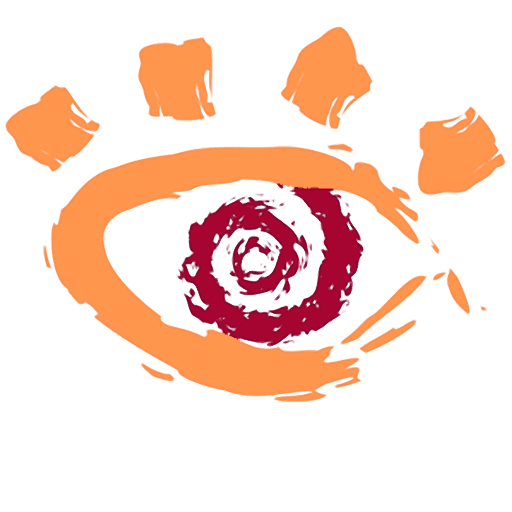
Jeżeli poszukujemy szybkiej przeglądarki zdjęć, która zastąpi systemową aplikację do otwierania plików graficznych, a jednocześnie wzbogaci nas o możliwość wprowadzania szybkich poprawek (takich jak korekcja czerwonych oczu czy jasność / kontrast) i masowej konwersji zdjęć do innych formatów, to najlepszym wyborem będzie XNView.
Przeglądarka zdjęć
XNView możemy zarówno otworzyć tradycyjnie (np. z poziomu skrótu) lub ustawić aplikacje jako domyślny program do otwierania zdjęć. Przeglądarka pozwala błyskawicznie przeglądać nasze fotografie, zupełnie tak, jak ma to miejsce w przypadku systemowej aplikacji. Po otwarciu zdjęcia wyświetlone zostanie okno programu wraz ze strzałkami, które pozwalają szybko przesuwać się pomiędzy zdjęciami w katalogu.
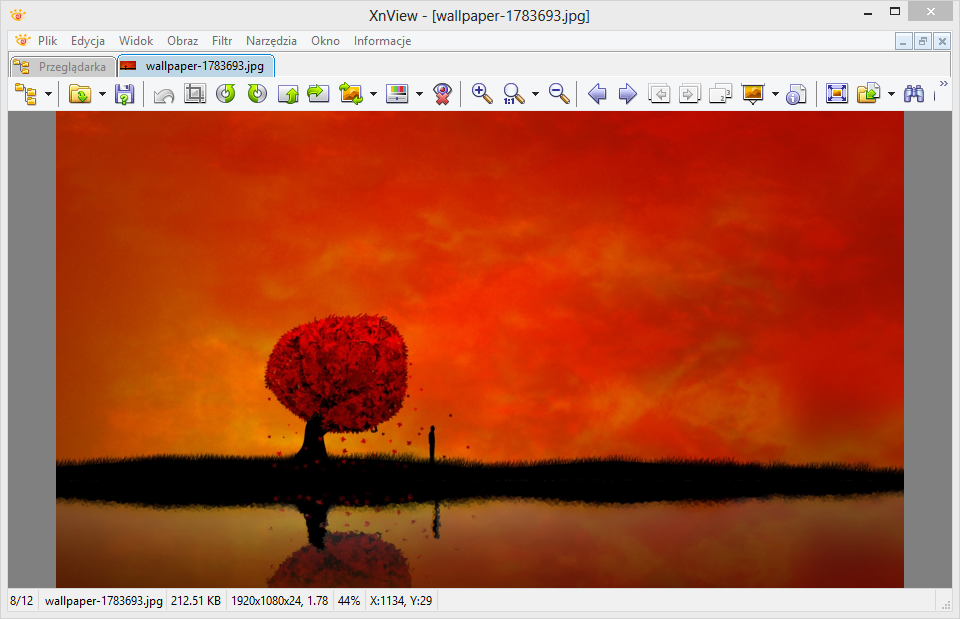
Przydatny jest w tym przypadku interfejs zakładkowy, który pozwala otwierać obrazy w osobnych kartach - zupełnie tak, jak przeglądarki internetowe pozwalają na otwarcie wielu stron i przełączanie się miedzy nimi za pomocą kart. Pozwala to ułatwić pracę z wieloma zdjęciami gdy potrzebujemy się między nimi szybko przełączać.
Edytor zdjęć
XNView wyposażony jest w funkcje edytora zdjęć, za pomocą których wprowadzimy poprawki do naszych obrazów czy fotografii. Oczywiście nie mówimy tutaj o zaawansowanych funkcjach rodem z programów typu Photoshop (XNView stara się być przede wszystkim szybki i lekki), ale do wykonania takich operacji, jak zmiana kolorystyki, korekcja czerwonych oczu czy podrasowanie kontrastu lub jasności wystarcza w zupełności.

Opcje edycji znajdziemy na górnym pasku narzędzi. Pierwsza z nich, to wycinanie (kadrowanie). Wystarczy, że zaznaczymy jakiś prostokąt na naszym zdjęciu za pomocą myszki, a następnie klikniemy w ikonę kadrowania. Zdjęcie zostanie momentalnie przycięte do wybranego fragmentu. Idąc dalej znajdziemy tu standardowe funkcje obracania w lewo lub w prawo, a także ikonę pozwalającą dostosować jasność, kontrast i gammę. Ikona oka z czerwonym krzyżykiem pozwala poprawić zdjęcia, na których widnieje efekt czerwonych oczu. Podobnie jak w przypadku przycinania, wystarczy, że zaznaczymy na zdjęciu oczy, a następnie klikniemy w tę ikonę.
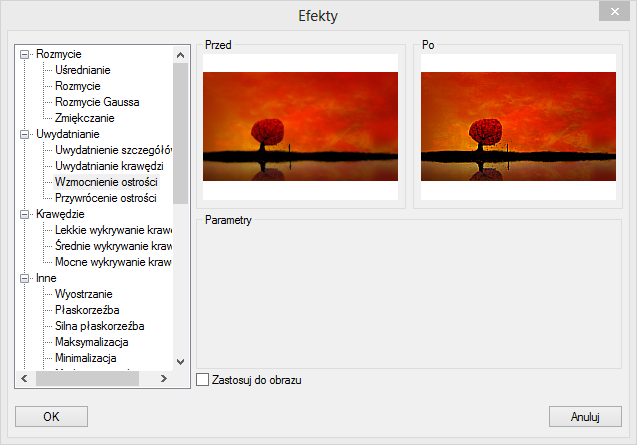
Warto także zwrócić uwagę na zakładkę filtr, w której znajdziemy różnego rodzaju efekty. Możemy za ich pomocą rozmyć wybrane fragmenty (rozmycie, rozmycie Gaussowskie), uwydatnić krawędzie, zwiększyć ostrość, zredukować szumy, dodać cienie czy obramowanie oraz wiele, wiele innych.
Konwerter zdjęć
Oczywiście konwersja zdjęć jest stosunkowo prosta - wystarczy otworzyć obrazek w dowolnym programie, a następnie go zapisać w innym formacie, prawda? Niestety ta metoda nie sprawdza się, gdy do przekonwertowania mamy katalog, w którym znajduje się kilkaset fotografii. XNView umożliwi jednak nam szybką konwersję wszystkich zdjęć - wystarczy kliknąć w ikonę “Konwersja”.
Wyświetlone zostanie nowe okno, w któym możemy wybrać pliki lub całe katalogi ze zdjęciami, dostosować format wyjściowy, jakość oraz miejsce zapisu.
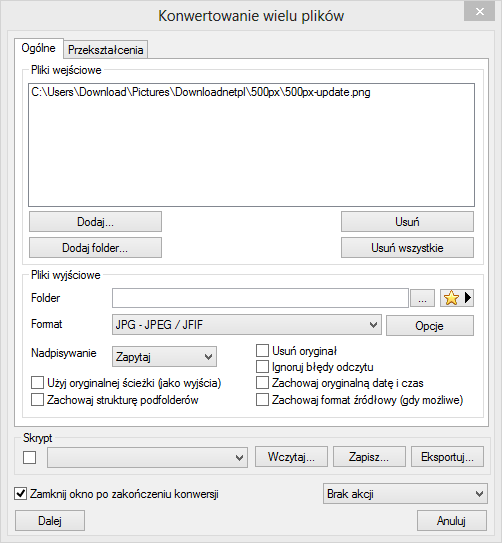
Wystarczy wypełnić wszystkie opcje zgodnie z własnymi wymaganiami, dodać do listy zdjęcia, a następnie kliknąć przycisk “Dalej”. Wszystkie obrazy zostaną automatycznie przekonwertowane za jednym zamachem.
